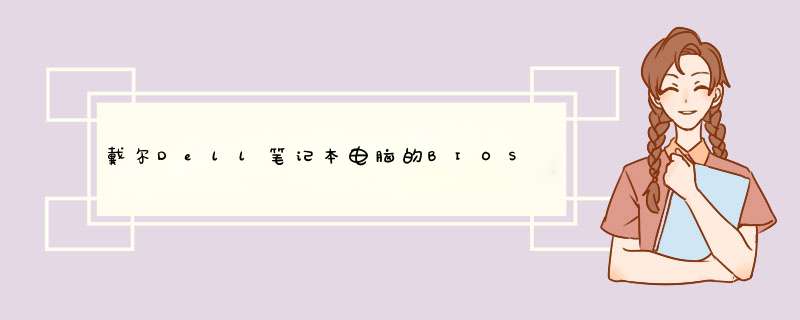
进入电脑bios设置,然后进入boot启动项设置,之后将USB设备设为第一启动项,然后保存即可。
以下是具体步骤:
第一步:我们首先启动电脑,在出现Dell图标后,迅速按动键盘的F2进入Bios设置或者按动F12进入启动项设置,然后选择Bios Setup进入到Bios设置界面。
第二步:我们进入到Bios设置界面后,我们找到左边的菜单栏,选择SATA设置。
第三步:我们点击完后,我们看到右边有很多启动项,其中就有我们要找到的USB启动项。
第四步:我们看到,现在USB启动项位于最后一项,右边有个小箭头,我们只需要点击↑向上箭头即可移动顺序。
第五步:我们通过点击箭头,将USB启动项移动到了第一的位置。
第六步:最后我们只需要保存配置,重启电脑就可以了。快来实践一下吧。
扩展资料
bios设置方法
1、在开机的时候,当屏幕下方出现一些信息提示如“Press DEl Enter Bios”、“Press F1 to Run Setup”之类信息之后,按DELETE键进入BIOS程序界面。
2、进入到BIOS界面之后,将光标移动到“Load Optimized Default”项,之后回车。
3、然后在d出的窗口中选择“yes”并按回车键,就可以实现恢复出厂设置,最后按F10保存一下即可。
参考资料来源:百度百科:bios
制作好的U盘启动盘插入电脑,重启戴尔笔记本电脑,或者按下开机键,然后立即迅速的敲击F12键,在出现Delllogo界面之前敲击。出现启动选择界面,上下方向键选择USB选项,回车即可从U盘启动PE系统。\r\n进入BIOS设置U盘启动:\r\n1、U盘启动盘插入电脑,按下开机键,不停的敲击F2键。\r\n2、进入BIOS设置界面,左右方向键切换到boot选项下,将U盘设置为第一启动项,可以使用上下键或者“+”、“-”号将U盘移动到第一位置。\r\n3、有些戴尔笔记本型号需要选择第一启动项,回车,选择USB选项,回车确认。\r\n4、最后按下F10保存并退出即可。\r\n戴尔笔记本设置u盘启动方法:1、插入U盘,开机按F2进BIOS,也可以先按F12进这个界面,然后选择BIOS Setup回车进bios;
2、展开Secure Boot子目录,点击Secure Boot Enable选择Ddisabled;
3、选择General子目录中的Boot Sequence(启动顺序),Boot List Option选择legacy,上面的从上往下依次是软盘,硬盘,USB,光驱和网卡,按照默认的就行;
4、然后点开Advanced Boot Options,勾选Enable Legacy Option ROMs,点击apply,然后点exit退出,这时候电脑会重启;
5、如果设置错误,点击点击restore settings,选择bios default(bios的默认值);
6、重启过程中按F12,进入开机启动项选择页面,选择USB storage device回车,即可进入U盘启动盘。
戴尔 inspiron 15 7000series 设置u盘启动的方法:
准备工具:
大白菜U盘启动盘
一、制作u启动盘
第一步
下载并且安装好大白菜装机版,打开安装好的大白菜装机版,插入u盘等待软件成功读取到u盘之后,点击“一键制作启动u盘”进入下一步 *** 作。
第二步
在d出的信息提示窗口中,点击“确定”进入下一步 *** 作。
第三步
耐心等待大白菜装机版u盘制作工具对u盘写入大白菜相关数据的过程。
第四步
完成写入之后,在d出的信息提示窗口中,点击“是(Y)”进入模拟电脑。
第五步
模拟电脑成功启动说明大白菜u盘启动盘已经制作成功,按住Ctrl+Alt释放鼠标,点击关闭窗口完成 *** 作。
二、设置步骤:
将制作好的大白菜u盘启动盘插入usb接口(建议插在主机机箱后置的usb接口),然后重启电脑;
2待电脑开机后,在开机画面出现戴尔的logo标志或者英文字样时,立刻按下“ESC”即可,如下图所示为戴尔台式电脑在开机画面时出现的相关logo样式图样。
3等待进入到启动项选择窗口,找到以“usb”为开头的选项,此选项就是我们的u盘启动选项,完成选择以后按回车键进行确认即可。
戴尔设置u盘启动的方法是进入BIOS,按住音量+键,再按电源开关键,出现surface时松开电源开关即可。u盘是一种常见的移动存储工具,现在也会用它来制作u盘启动盘,可以快速帮助大家修复以及重装系统。电脑无法开机时最有效的解救方法就是u盘重装系统。欢迎分享,转载请注明来源:内存溢出

 微信扫一扫
微信扫一扫
 支付宝扫一扫
支付宝扫一扫
评论列表(0条)